gzip圧縮をしてウェブサイトの表示スピードを上げる方法

ウェブサイトの表示スピードを上げる方法の1つとして、gzip圧縮での配信があります。
gzip圧縮とはなにか?
gzip圧縮は、テキストファイルの圧縮に強力な圧縮方式です。
一般的によく見られる圧縮方式にzip形式がありますが、gzipはテキストファイルであれば9割近くまでサイズを減らせます。
拡張子は「.gzip」「.gz」「.tar.gz」「.tgz」など様々で、ウェブサイトで言われる場合はサーバー上で自動的にgzip形式に圧縮して配信する意味も含んでいる場合が多いです。
テキストファイルの圧縮に適しているのでHTML・CSS・JavaScriptファイルの圧縮ができます。
gzip圧縮されているか確認
「Check GZIP Compression」というサイトがあり、そこで対象のウェブサイトがgzip圧縮されているかどうか簡単に確認できます。
サイトにアクセスしたら、真ん中の入力項目にURLを入力し、「Test Now」をクリックします。
gzip圧縮されているサイトなら「Congatulations! Your Website Have GZIP Encryption」モーダルが表示され、下には圧縮率などの情報が表示されます。
圧縮されていないサイトなら「Damn! Your Website Doesn’t Have Any Encryption」モーダルが表示されます。
gzip圧縮が利用できるか確認
「HTTP Compression Test」というサイトで、使っているサーバーでgzip圧縮が利用できるかどうか確認できます。
「URL Compression Test」にURLを入力し、「Test」をクリックします。
利用できる場合は「○○ is Compressed」というメッセージが表示されます。
最近のサーバーでは基本的に利用可能ですが、念のため確認してから設定するようにしましょう。
gzip圧縮する方法
mod_deflateを使う場合
.htaccessファイルに「mod_deflate」というアクセス検知時にサーバーがファイルを自動圧縮するモジュールを使用します。
SetOutputFilter DEFLATE
BrowserMatch ^Mozilla/4 gzip-only-text/html
BrowserMatch ^Mozilla/4\.0[678] no-gzip
BrowserMatch \bMSI[E] !no-gzip !gzip-only-text/html
SetEnvIfNoCase Request_URI \.(?:gif|jpe?g|png|ico)$ no-gzip dont-vary
Header append Vary User-Agent env=!dont-varyこの記述を追加すると、gzip圧縮してくれます。
WordPressプラグインを使う場合
WordPressのキャッシュ系プラグインである「W3 Total Cache」を使うと、「ブラウザキャッシュ」設定の中に「Enable HTTP (gzip) compression(gzip圧縮を有効にする)」項目があるので、チェックを入れるだけで簡単に設定できます。
他にもキャッシュ系プラグインの「WP Rocket」はインストールするだけで自動で設定されます。
ただ、キャッシュ系のプラグインは他のプラグインと相性が良くない場合も多く、バッティングしてしまう可能性もあるので導入する前には必ずバックアップを取っておくようにしましょう。




 gitignoreで特定ファイルをGitで無視する方法
gitignoreで特定ファイルをGitで無視する方法  MacでCLIツールをインストールするときに行うターミナルでの「パスを通す」とは一体なにか?
MacでCLIツールをインストールするときに行うターミナルでの「パスを通す」とは一体なにか?  Visual Studio Codeでパス補完機能を細かく設定して自分好みにできる拡張機能「Path Autocomplete」
Visual Studio Codeでパス補完機能を細かく設定して自分好みにできる拡張機能「Path Autocomplete」  様々な作業を自動化するgulpの基礎と導入方法
様々な作業を自動化するgulpの基礎と導入方法  WordPressで「現在メンテナンス中のため、しばらくの間ご利用いただけません。」の状態でログインできなくなった場合の対処法
WordPressで「現在メンテナンス中のため、しばらくの間ご利用いただけません。」の状態でログインできなくなった場合の対処法  HTMLが書ければすぐ習得できるテンプレートエンジン「EJS」の基本的な書き方
HTMLが書ければすぐ習得できるテンプレートエンジン「EJS」の基本的な書き方  Visual Studio Codeでファイル差分の比較を行う方法
Visual Studio Codeでファイル差分の比較を行う方法 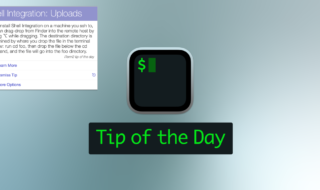 iTerm2で起動時に左上に表示される「Tip of the Day(今日のTip)」を非表示にする方法
iTerm2で起動時に左上に表示される「Tip of the Day(今日のTip)」を非表示にする方法 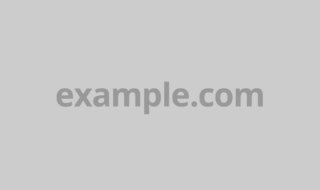 ダミーとして使うURLは適当に入力せず、決まったものを使うようにしよう
ダミーとして使うURLは適当に入力せず、決まったものを使うようにしよう 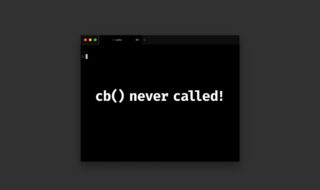 npm install時に「cb() never called!」とエラーが表示されたときの解決法
npm install時に「cb() never called!」とエラーが表示されたときの解決法  iTerm2で「Use System Window Restoration Setting」を設定しているとアラートが表示されて機能しない
iTerm2で「Use System Window Restoration Setting」を設定しているとアラートが表示されて機能しない  iPadで入力モードを切り替えずに数字や記号をすばやく入力する方法
iPadで入力モードを切り替えずに数字や記号をすばやく入力する方法  iPhoneやiPadでYouTubeの再生速度を3倍速や4倍速にする方法
iPhoneやiPadでYouTubeの再生速度を3倍速や4倍速にする方法  Keynoteで有効にしているはずのフォントが表示されない現象
Keynoteで有効にしているはずのフォントが表示されない現象  MacのKeynoteにハイライトされた状態でコードを貼り付ける方法
MacのKeynoteにハイライトされた状態でコードを貼り付ける方法  iTerm2でマウスやトラックパッドの操作を設定できる環境設定の「Pointer」タブ
iTerm2でマウスやトラックパッドの操作を設定できる環境設定の「Pointer」タブ  DeepLで「インターネット接続に問題があります」と表示されて翻訳できないときに確認すること
DeepLで「インターネット接続に問題があります」と表示されて翻訳できないときに確認すること  Ulyssesの「第2のエディタ」表示を使って2つのシートを横並びに表示する
Ulyssesの「第2のエディタ」表示を使って2つのシートを横並びに表示する  AirPodsで片耳を外しても再生が止まらないようにする方法
AirPodsで片耳を外しても再生が止まらないようにする方法  1Passwordでウェブサイトの入力フォームを一瞬で入力する方法
1Passwordでウェブサイトの入力フォームを一瞬で入力する方法  Notionログイン時の「マジックリンク」「ログインコード」をやめて普通のパスワードを使う
Notionログイン時の「マジックリンク」「ログインコード」をやめて普通のパスワードを使う  AlfredでNotion内の検索ができるようになるワークフロー「Notion Search」
AlfredでNotion内の検索ができるようになるワークフロー「Notion Search」  Gitで1行しか変更していないはずのに全行変更した判定になってしまう
Gitで1行しか変更していないはずのに全行変更した判定になってしまう  Macでアプリごとに音量を調節できるアプリ「Background Music」
Macでアプリごとに音量を調節できるアプリ「Background Music」  Macのターミナルでパスワード付きのZIPファイルを作成する方法
Macのターミナルでパスワード付きのZIPファイルを作成する方法  MacBook Proでディスプレイのサイズ調整をして作業スペースを広げる
MacBook Proでディスプレイのサイズ調整をして作業スペースを広げる  SteerMouseの「自動移動」機能で保存ダイアログが表示されたら自動でデフォルトボタンへカーソルを移動させる
SteerMouseの「自動移動」機能で保存ダイアログが表示されたら自動でデフォルトボタンへカーソルを移動させる  iPhoneでタッチが一切効かなくなった場合に強制再起動する方法
iPhoneでタッチが一切効かなくなった場合に強制再起動する方法  Google Chromeのサイト内検索(カスタム検索)機能を別のプロファイルに移行する方法
Google Chromeのサイト内検索(カスタム検索)機能を別のプロファイルに移行する方法